1.创建函数图象。【绘图】——【绘制新函数】,在函数编辑器中输入【x】、【 】、【3】,【确定】,得到函数【y=x 3】的解析式。
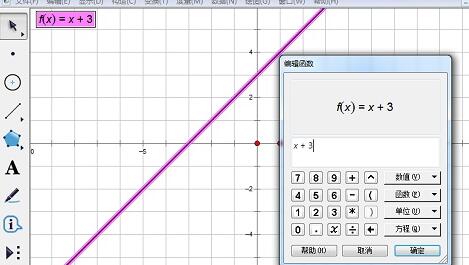
2.标记向量平移图象上的点。利用【点工具】在直线外绘制点Q,选中点O与点Q,在菜单【变换】——【标记向量】。利用【点工具】在图象上构造一个点P,选中点P,【变换】——【平移】得到点P’。
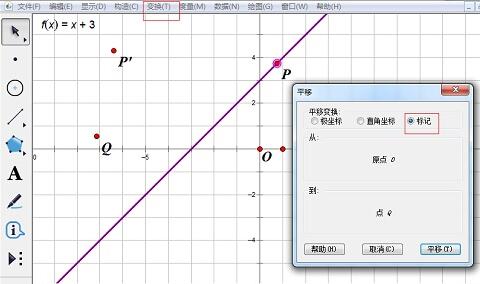
3.选定点P和P’,【变换】——【创建自定义变换】,名称为【平移图象】。
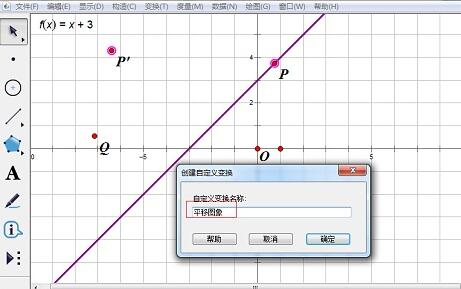
4.选定函数图象,【变换】——【平移图象】。移动点Q,图象随动。
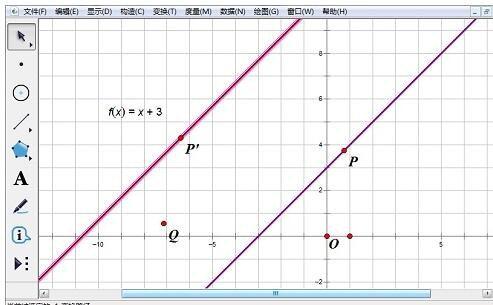
提示:在第3步中,选定点P和P’后使用【构造】——【轨迹】命令也可以得到最终效果。
以上是几何画板中使用自定义变换平移函数图像的详细方法的详细内容。更多信息请关注PHP中文网其他相关文章!




